


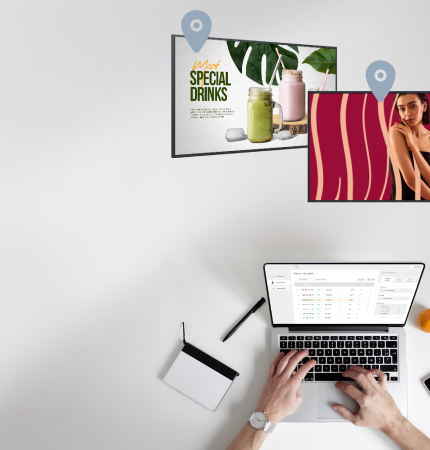
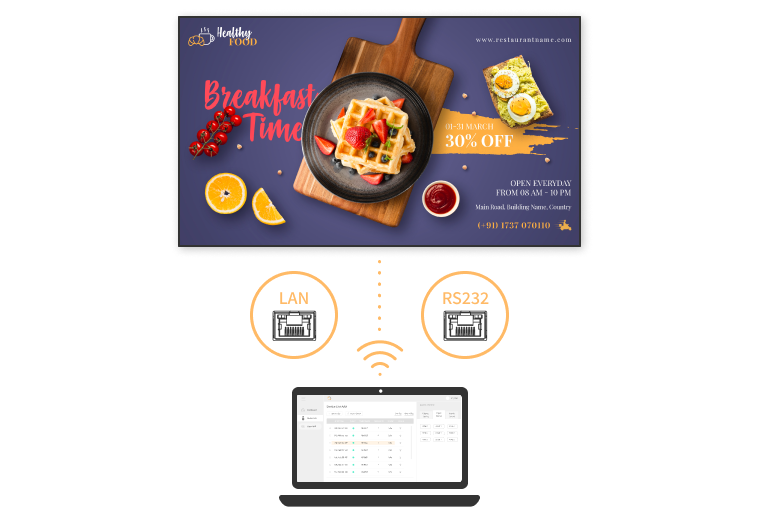
Z łatwościa zarzadzaj wyświetlaczami za pomocą RS232 i LAN w ramach sieci lokalnej, zapewniając niezawodną i wszechstronną kontrolę. Neovo Controller jest kompatybilny z komputerami z systemem Windows i urządzeniami macOS, co pozwala na zdalne sterowanie wyświetlaczami bezpośrednio z wybranych urządzeń.
Przejmij kontrolę dzięki przyjaznemu interfejsowi zaprojektowanemu dla łatwej obsługi. Neovo Controller upraszcza złożone zadania, umożliwiając łatwą nawigację, szybkie dostosowanie i efektywne zarządzanie wieloma urządzeniami — wszystko z centralnego, intuicyjnego centrum sterowania.
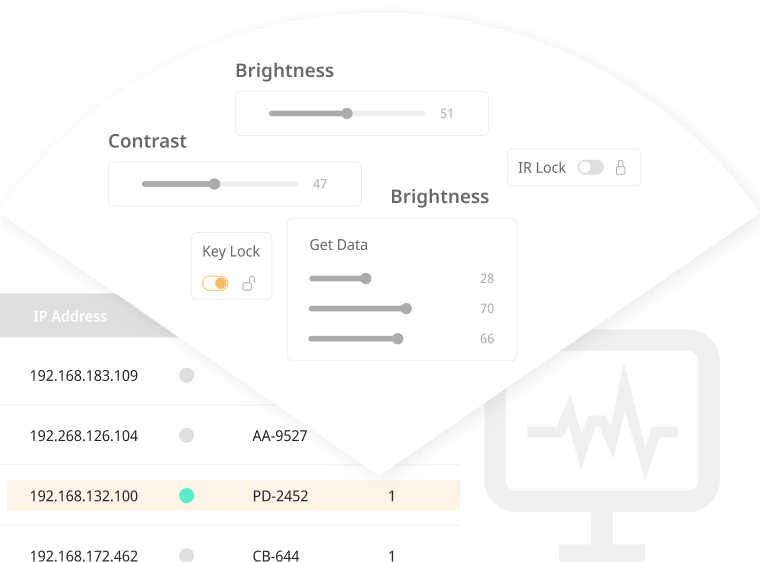
Bądź na bieżąco dzięki informacji zwrotnej w czasie rzeczywistym z podłączonych wyświetlaczy. Neovo Controller pozwala wyświetlaczom przesyłać aktualizacje statusu, takie jak włączenie/wyłączenie zasilania, źródło sygnału, poziom jasności i ustawienia głośności. Łatwo monitoruj bieżący stan każdego wyświetlacza, aby zapewnić optymalną wydajność i szybką diagnostykę.
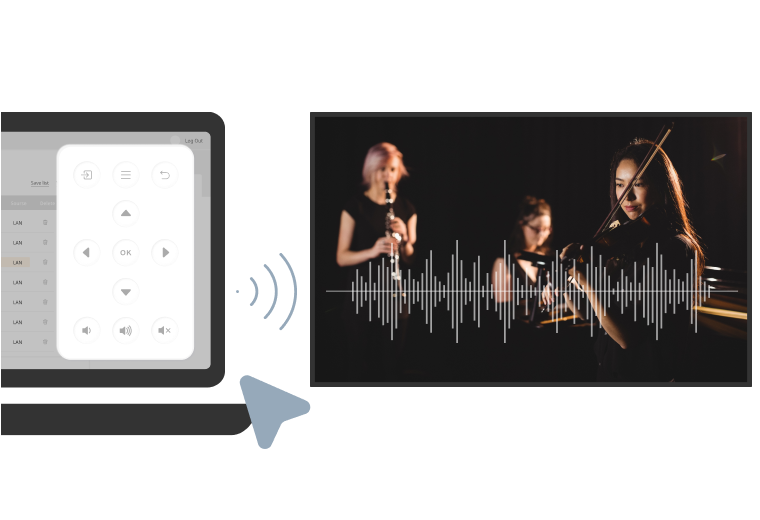
Łatwo zarządzaj zasilaniem, jasnością, głośnością, kolorami i źródłami sygnału dzięki Neovo Controller. Grupuj wyświetlacze na różne listy i wysyłaj polecenia do określonych grup, zapewniając płynną i wydajną pracę dostosowaną do swoich potrzeb.
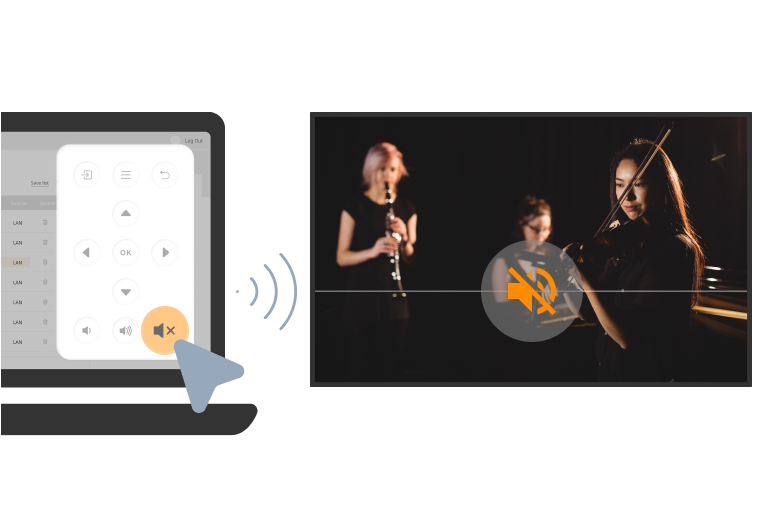
Łatwo zarządzaj zasilaniem, jasnością, głośnością, kolorami i źródłami sygnału dzięki Neovo Controller. Grupuj wyświetlacze na różne listy i wysyłaj polecenia do określonych grup, zapewniając płynną i wydajną pracę dostosowaną do swoich potrzeb.
Neovo Controller upraszcza ustawienia ścian wideo dzięki funkcji przeciągnij i upuść, zapewniając wygodne użytkowanie. Dostosuj swoją ścianę wideo łatwo, aby spełnić specyficzne preferencje dotyczące wyświetlania.

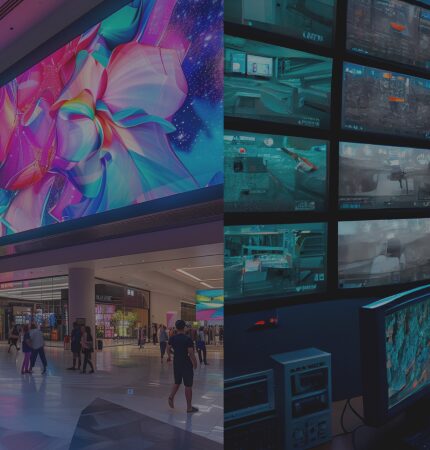
Najpierw upewnij się, że adres IP wyświetlany na Neovo Controller znajduje się w tej samej domenie, co adres IP monitora. Na przykład, jeśli adres IP komputera to 192.168.1.XXX, to adres IP monitora powinien być również 192.168.1.XXX. Kliknij „IP Scan” w oprogramowaniu, aby wyszukać. Oprogramowanie pokaże listę wszystkich monitorów. Na przykład adres IP telefonu komórkowego to 192.168.0.146, a adres IP monitora to 192.168.0.151.
Ponieważ tryb oszczędzania energii wyłącza port Ethernet monitora. Jeśli chcesz uzyskać dostęp do Ethernetu, gdy monitor jest wyłączony, musisz ustawić funkcję „Oszczędzanie energii” w następujący sposób:
QM: Zaawansowane opcje OSD → Oszczędzanie energii → Tryb 3 lub Tryb 4.
PD/PN: Naciśnij ↑ + ↓ + ← + → + OK, aby włączyć tryb Eco: Podstawowe ustawienia OSD → Tryb Eco → Normal.
Tylko serie IFP, PD i NSD-Gen3 obsługują funkcję zdalnego sterowania podczerwienią IR.
W wersjach na Windows lub macOS aplikacja automatycznie skanuje tylko kompatybilne modele.
Tak, po skanowaniu IP możesz wybrać jeden monitor do kontroli lub wiele monitorów do sterowania grupowego.
W modelach PD i PN użyj pilota, naciśnij „Home” i wprowadź 1998. W modelach QM przytrzymaj przycisk „Info” przez 6 sekund.
Tak, wersje Windows i macOS obsługują polecenia RS232.
Tak, wersje Windows i macOS obsługują polecenia sieciowe.
Tak, wersje Windows i macOS obsługują konfigurację matrycy ściany TV.
Możemy usunąć monitory, które nie są potrzebne, z listy automatycznie wyszukiwanych monitorów i zapisać wynik, aby utworzyć spersonalizowaną listę.
Wyświetlany stan zależy od danych zwróconych przez urządzenie w danym momencie i nie jest aktualizowany dynamicznie. Jeśli widzisz rozbieżność, wykonaj ponowne wyszukiwanie lub sprawdź stan.
Możesz znaleźć naszą Politykę Prywatności i Warunki Użytkowania, klikając tutaj.